كيفية جدولة رسالة SMS في Visual Basic
أبسط طريقة لإرسال رسائل SMS من Visual Basic هي استخدام واجهة برمجة تطبيقات HTTP/Rest المدمجة في Ozeki SMS Gateway. عند استخدام هذه الواجهة، ستقوم بإرسال رسائل SMS عن طريق إرسال طلب HTTP Post إلى بوابة الرسائل القصيرة. سيحتوي طلب HTTP Post على رسالة مُنسقة بتنسيق json. ستقوم بوابة الرسائل القصيرة بإرسال هذه الرسالة إلى هاتف المستلم، وسيتم إرجاع استجابة HTTP 200 OK إلى طلبك.
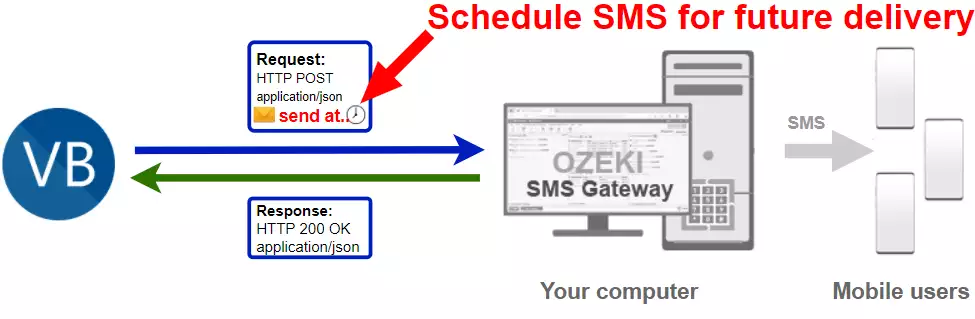
كود Visual Basic لإرسال رسالة SMS مجدولة إلى الهاتف المحمول
يوضح مثال كود Visual Basic لإرسال الرسائل القصيرة أدناه كيفية إرسال الرسائل القصيرة باستخدام واجهة برمجة تطبيقات HTTP REST الخاصة بـ Ozeki SMS Gateway باستخدام مكتبة Ozeki.Libs.Rest في Visual Basic. هذه المكتبة مقدمة لك مجانًا، ويمكنك استخدامها وتعديلها في أي من مشاريعك.
Program.vb
Imports Ozeki.Libs.Rest
Module Program
Sub Main(args As String())
Dim configuration As New Configuration
configuration.Username = "http_user"
configuration.Password = "qwe123"
configuration.ApiUrl = "http://127.0.0.1:9509/api"
Dim msg As New Message
msg.ToAddress = "+36201111111"
msg.Text = "Hello, World!"
msg.TimeToSend = DateTime.Parse("2021-06-11 14:46:00")
Dim api = New MessageApi(configuration)
Dim result = api.Send(msg)
Console.WriteLine(result)
Console.ReadKey()
End Sub
End Module
كيفية استخدام مثال Visual Basic لإرسال الرسائل القصيرة:
يمكن استخدام مثال Visual Basic لإرسال الرسائل القصيرة في أي تطبيق .NET أو .NET core. لاستخدامه، يجب عليك إضافة ملف Ozeki.Libs.Rest.dll كمرجع إلى مشروعك. بعد إضافة المرجع إلى المشروع، يجب وضع التوجيه using Ozeki.Libs.Rest; في قسم الرأس من كود المصدر الخاص بـ Visual Basic. سيسمح لك ذلك باستخدام الفئات المقدمة من مكتبة Ozeki.Libs.Rest. يمكنك استخدام فئة Message لإنشاء الرسالة القصيرة. يمكنك استخدام فئة MessageApi لإرسال الرسالة القصيرة إلى بوابة الرسائل القصيرة. ستقوم بوابة الرسائل القصيرة بإعادة توجيه رسالتك إلى شبكة الهاتف المحمول إما عبر اتصال لاسلكي أو عبر الإنترنت.
تحميل SendScheduledSms.vb
يمكن تنزيل كود المصدر الموضح في هذه المقالة واستخدامه وتعديله مجانًا.
تحميل: SendScheduledSms.vb.zip (47.6Kb)
ما الموجود في ملف SendScheduledSms.vs؟
يحتوي ملف SendScheduledSms.cs على مكتبة Ozeki.Libs.Rest، والتي توفر لك جميع الأدوات اللازمة لإرسال واستقبال رسائل SMS. ستجد أيضًا مشروع SendScheduleSms في ملف ZIP، والذي يحتوي على كود المثال ليوضح لك كيفية إرسال رسالة SMS. تم سرد كود المثال هذا أدناه.
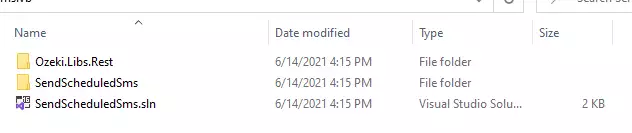
كيفية إرسال رسالة SMS من Visual Basic (خطوات سريعة)
لإرسال رسالة SMS من Visual Basic:
- قم بتثبيت Ozeki SMS Gateway
- قم بتوصيل Ozeki SMS Gateway بشبكة الهاتف المحمول
- أرسل رسالة SMS تجريبية من واجهة Ozeki
- قم بإنشاء مستخدم لواجهة برمجة تطبيقات HTTP لإرسال الرسائل القصيرة
- ابدأ Visual Studio
- قم بإنشاء مشروع يسمى SendScheduledSms.sln
- أضف مشروع وحدة تحكم Visual Basic: SendScheduledSms.vbproj
- ضع الكود في Program.vb أو SendScheduledSms.vb
- قم بإنشاء دالة Visual Basic تسمى Send_SMS
- قم بإنشاء بيانات Json للرسالة القصيرة
- قم بإنشاء طلب http لإرسال الرسالة القصيرة
- اقرأ استجابة HTTP
- اكتب الاستجابة على وحدة التحكم
- تحقق من السجلات في بوابة الرسائل القصيرة
قم بتثبيت Ozeki SMS Gateway وإنشاء مستخدم لواجهة برمجة تطبيقات HTTP
لتتمكن من إرسال رسائل SMS من Visual Basic، تحتاج أولاً إلى إنشاء مستخدم لواجهة برمجة تطبيقات HTTP لإرسال الرسائل القصيرة. قم بإنشاء مستخدم باسم مستخدم "http_user"، وكلمة مرور "qwe123" لجعل المثال يعمل دون تعديل.
بعد إعداد البيئة، يمكنك تشغيل كود Visual Basic الخاص بك.
رابط واجهة برمجة تطبيقات HTTP لإرسال رسائل SMS من Visual Basic
لإرسال رسائل SMS من Visual Basic، سيتعين على Visual Basic الخاص بك إصدار طلب HTTP إلى بوابة الرسائل القصيرة. يظهر رابط واجهة برمجة التطبيقات أدناه. لاحظ أنه يجب استبدال عنوان IP (127.0.0.1) بعنوان IP الخاص ببوابة الرسائل القصيرة. إذا تم تثبيت Ozeki SMS Gateway على نفس الكمبيوتر الذي يعمل عليه تطبيق Visual Basic لإرسال الرسائل القصيرة، فيمكن أن يكون هذا 127.0.0.1. إذا كان مثبتًا على كمبيوتر مختلف، فيجب أن يكون عنوان IP الخاص بهذا الكمبيوتر.
http://127.0.0.1:9509/api?action=rest
مصادقة HTTP لإرسال الرسائل القصيرة من Visual Basic
لمصادقة عميل الرسائل القصيرة في Visual Basic، تحتاج إلى إرسال اسم المستخدم وكلمة المرور في سلسلة مشفرة بـ base64 إلى الخادم في طلب HTTP. التنسيق المستخدم هو: base64(username+":"+password). في C# يمكنك استخدام الكود التالي لإجراء هذا التشفير:
var encoding = Encoding.GetEncoding("iso-8859-1");
var usernamePassword = username + ":" + password;
var usernamePasswordEncoded = Convert.ToBase64String(encoding.GetBytes(usernamePassword));
على سبيل المثال، إذا قمت بتشفير اسم المستخدم 'http_user' وكلمة المرور 'qwe123'، ستحصل على السلسلة المشفرة بـ base64 التالية: aHR0cF91c2VyOnF3ZTEyMw==. للإرسال
رأس طلب HTTP لإرسال الرسائل القصيرة من F#
لإرسال الرسائل القصيرة، تحتاج إلى تضمين الأسطر التالية كرؤوس في طلب HTTP. لاحظ أننا نضمّن نوع المحتوى ورأس المصادقة.
Content-Type: application/json Authorization: Basic QWxhZGRpbjpvcGVuIHNlc2FtZQ==
طلب HTTP لإرسال رسالة قصيرة مجدولة من Visual Basic
لإرسال الرسالة القصيرة، سيقوم تطبيق Visual Basic الخاص بك بإرسال طلب HTTP مشابه للطلب أدناه. لاحظ أن هذا الطلب يحتوي على جزء رأس HTTP وجزء جسم HTTP. جسم HTTP هو سلسلة بيانات مشفرة بـ JSON. يحتوي على رقم المستلم ونص الرسالة.
POST /api?action=sendmsg HTTP/1.1
Connection: Keep-Alive
Content-Length: 336
Content-Type: application/json
Authorization: Basic aHR0cF91c2VyOnF3ZTEyMw==
Host: 127.0.0.1:9509
{
"messages": [
{
"message_id": "9f79a6bd-5264-4ebe-a04c-4f1353c54657",
"to_address": "+36201111111",
"text": "Hello, World!",
"create_date": "2021-06-11 14:34:41",
"valid_until": "2021-06-18 14:34:41",
"time_to_send": "2021-06-11 14:46:00",
"submit_report_requested": true,
"delivery_report_requested": true,
"view_report_requested": true,
"tags": []
}
]
}
استجابة HTTP المستلمة من مثال الرسائل القصيرة في Visual Basic
بمجرد أن يتلقى بوابة الرسائل القصيرة هذا الطلب، سيقوم بإنشاء استجابة HTTP. ستحتوي استجابة HTTP على رمز حالة، للإشارة إلى ما إذا كان طلب إرسال الرسالة القصيرة ناجحًا أم لا. كما ستعود بهيكل مشفر بـ JSON لتزويدك بتفاصيل مفيدة حول إرسال الرسالة.
HTTP/1.1 200 OK
User-Agent: OZEKI 10.3.118 (www.myozeki.com)
Content-Type: application/json; charset=utf8
Last-Modified: Fri, 11 Jun 2021 08:44:45 GMT
Server: 10/10.3.118
Transfer-Encoding: chunked
{
"http_code": 200,
"response_code": "SUCCESS",
"response_msg": "Messages queued for delivery.",
"data": {
"total_count": 1,
"success_count": 1,
"failed_count": 0,
"messages": [
{
"message_id": "ca824cbe-784c-44f9-b657-1c04f711f529",
"from_station": "%",
"to_address": "+36201111111",
"to_station": "%",
"text": "Hello, World!",
"create_date": "2021-06-11 14:34:41",
"valid_until": "2021-06-18 14:34:41",
"time_to_send": "2021-06-11 14:46:00",
"submit_report_requested": true,
"delivery_report_requested": true,
"view_report_requested": false,
"tags": [
{
"name": "Type",
"value": "SMS:TEXT"
}
],
"status": "SUCCESS"
}
]
}
}
مثال الرسائل القصيرة في Visual Basic: SendScheduledSms.sln
كيفية تنزيل مشروع المثال (فيديو تعليمي)
في هذا الفيديو، ستتعلم كيفية تنزيل وتشغيل مشروع المثال SendScheduledSms.sln. سيبدأ الفيديو بصفحة التنزيل وسينتهي بمحرر الأكواد المفتوح. ستتعلم كيفية تنزيل وكيفية فتح كود المثال في Visual Basic. هذا الفيديو التفصيلي جدًا مدته دقيقة واحدة فقط وسهل الفهم. لا تقلق، لن تواجه أي مشكلة في متابعته.
كود المثال أدناه هو جزء من حل Visual Studio SendScheduledSms.sln. يمكن أن يحتوي حل Visual Studio على مشاريع متعددة وملفات متعددة. في هذا الحل يوجد مشروع واحد فقط: SendScheduledSms.vbproj، وملف واحد: Program.vb.
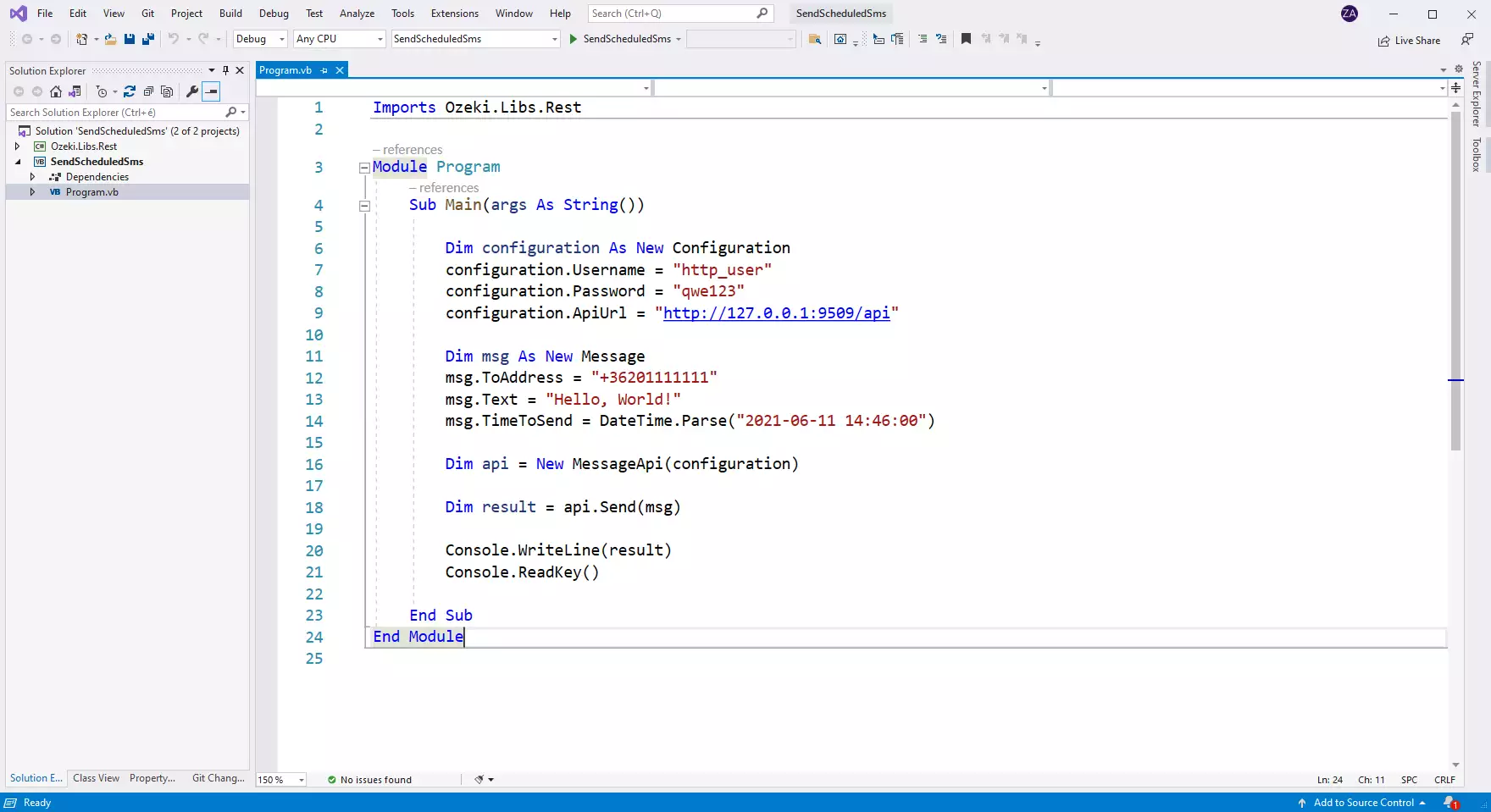
كيفية استخدام مشروع المثال
في الفيديو التالي، ستتعلم كيفية تشغيل كود المثال وكيفية التحقق من سجل العملية. سيبدأ بتشغيل بوابة Ozeki SMS وسيأخذك حتى قائمة الرسائل المؤجلة. ستتعلم كيفية التحقق من السجل وكيفية تشغيل المشروع لإرسال الرسائل المجدولة. مدة الفيديو دقيقة و22 ثانية فقط، لذا لن تواجه أي مشكلة في فهمه. نستخدم برنامج بوابة Ozeki SMS لتسجيل السجلات وإرسال الرسائل القصيرة. إنه برنامج بوابة قوي وسهل التعلم.
تشغيل مثال الرسائل القصيرة باستخدام Visual Basic على نظام Windows
عند استخدام نظام Windows لتشغيل مثال الرسائل القصيرة المكتوب بلغة Visual Basic، ستلاحظ أن الأداء يكون أفضل قليلاً مقارنة بتشغيله على نظام Linux. لفهم سبب حدوث ذلك، يجب أن تضع في اعتبارك أن Visual Basic يستخدم إطار عمل .NET لتنفيذ الكود. وذلك لأن تنفيذ .NET على نظام Windows مُحسّن للأداء، بينما mono، وهو تنفيذ .NET على Linux، ما زال يحتاج إلى تطوير في هذا المجال.
الخلاصة
الغرض من هذه المقالة هو عرض خطوات جدولة الرسائل القصيرة في VB بمساعدة بوابة Ozeki للرسائل القصيرة. تم توفير الأدوات والشرح من قبل Ozeki. إذا قرأت كل شيء بعناية وقمت بتنفيذ جميع الخطوات، فيجب أن تكون قادرًا على جدولة الرسائل في Visual Basic.
يمكن تنزيل بوابة Ozeki للرسائل القصيرة من موقع Ozeki على الويب ويمكن استخدامها خلال فترة تجريبية مجانية تمامًا. تتيح لك جدولة الرسائل إرسال رسائل قصيرة إلى مستخدمي الهواتف المحمولة عندما لا يكونون مشغولين، مما يعني أنه يمكنك العمل بكفاءة أعلى.
تأكد من عدم إنهاء قراءتك هنا، وتحقق من صفحة البرامج التعليمية لـ Ozeki حيث يوجد المزيد من المعلومات حول مواضيع مماثلة، مثل استلامها في VB.
الشيء التالي الذي يجب عليك فعله هو تنزيل بوابة Ozeki للرسائل القصيرة والبدء في العمل!
